win7电脑图片怎么提取文字 win7如何使用OCR技术提取图片中的文字
更新时间:2023-12-10 16:06:58作者:jiang
在如今信息爆炸的时代,文字的重要性愈发凸显,有时我们会遇到一些无法复制和编辑的图片文字,这给我们的工作和生活带来了不便。幸好Windows 7操作系统提供了一项强大的功能——OCR技术(光学字符识别技术),使得我们可以轻松地从图片中提取文字。无论是需要将图片中的文字转为电子文档,还是需要编辑、翻译或分享图片中的文字内容,Win7的OCR技术都能够帮助我们快速高效地完成。接下来让我们一起来探索Win7电脑图片如何提取文字,以及如何使用OCR技术的方法和技巧。
具体教程如下:
1、首先找到附件里面的画图工具。如图所示:
2、然后用画图工具打开你想转换的图片,点击其他格式 ,另存为TIF格式。如图所示:
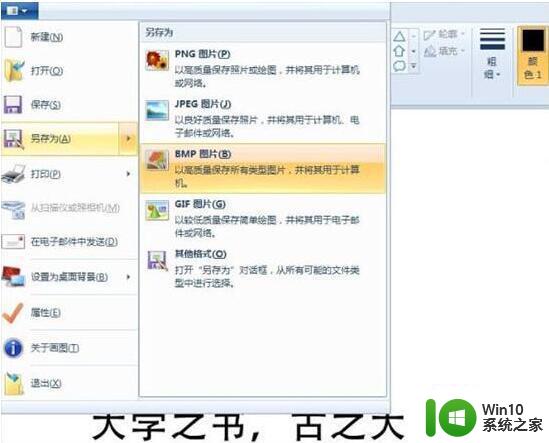
3、用Word里面的Document Imaging打开TIF格式的图片。如图所示:

4、点击工具菜单里面的使用OCR识别文本。
5、点击工具菜单里面将文本发送到Word。如图所示:

以上就是如何从win7电脑图片中提取文字的全部内容,如果你遇到这个问题,不妨尝试一下小编提供的方法来解决,希望对大家有所帮助。
win7电脑图片怎么提取文字 win7如何使用OCR技术提取图片中的文字相关教程
- win7图片里的文字怎么提取 windows7如何识别图片中的文字
- win7图片文字提取软件 win7图片文字识别方法
- win7怎样取消桌面图标阴影 win7图标文字阴影怎么去掉
- win7如何截图电脑屏幕 win7如何使用截图工具截取电脑屏幕
- win7打开图片提示windows照片查看器无法显示此图片怎么办 win7打开图片显示不出来怎么办
- win7计算机内存是足够的但是打开图片提示内存不足怎么办 win7打开图片提示内存不足怎么解决
- windows照片查看器无法显示图片内存不足win7怎么解决 Windows照片查看器打开图片提示内存不足win7怎么处理
- win7系统图片无法预览怎么办提示内存不足 Win7系统图片无法预览提示内存不足怎么解决
- win7自由拖动word图片的方法 win7如何自由拖动word中的图片
- win7系统中如何创建.jpg格式的图片文件 在win7系统下快速创建.jpg文件的步骤和技巧
- win7系统图标乱码怎么办 win7系统图标中文字乱码怎么办
- win7如何将英文字体替换为中文字体 如何在电脑上更改win7字体为中文
- window7电脑开机stop:c000021a{fata systemerror}蓝屏修复方法 Windows7电脑开机蓝屏stop c000021a错误修复方法
- win7访问共享文件夹记不住凭据如何解决 Windows 7 记住网络共享文件夹凭据设置方法
- win7重启提示Press Ctrl+Alt+Del to restart怎么办 Win7重启提示按下Ctrl Alt Del无法进入系统怎么办
- 笔记本win7无线适配器或访问点有问题解决方法 笔记本win7无线适配器无法连接网络解决方法
win7系统教程推荐
- 1 win7访问共享文件夹记不住凭据如何解决 Windows 7 记住网络共享文件夹凭据设置方法
- 2 笔记本win7无线适配器或访问点有问题解决方法 笔记本win7无线适配器无法连接网络解决方法
- 3 win7系统怎么取消开机密码?win7开机密码怎么取消 win7系统如何取消开机密码
- 4 win7 32位系统快速清理开始菜单中的程序使用记录的方法 如何清理win7 32位系统开始菜单中的程序使用记录
- 5 win7自动修复无法修复你的电脑的具体处理方法 win7自动修复无法修复的原因和解决方法
- 6 电脑显示屏不亮但是主机已开机win7如何修复 电脑显示屏黑屏但主机已开机怎么办win7
- 7 win7系统新建卷提示无法在此分配空间中创建新建卷如何修复 win7系统新建卷无法分配空间如何解决
- 8 一个意外的错误使你无法复制该文件win7的解决方案 win7文件复制失败怎么办
- 9 win7系统连接蓝牙耳机没声音怎么修复 win7系统连接蓝牙耳机无声音问题解决方法
- 10 win7系统键盘wasd和方向键调换了怎么办 win7系统键盘wasd和方向键调换后无法恢复
win7系统推荐
- 1 风林火山ghost win7 64位标准精简版v2023.12
- 2 电脑公司ghost win7 64位纯净免激活版v2023.12
- 3 电脑公司ghost win7 sp1 32位中文旗舰版下载v2023.12
- 4 电脑公司ghost windows7 sp1 64位官方专业版下载v2023.12
- 5 电脑公司win7免激活旗舰版64位v2023.12
- 6 系统之家ghost win7 32位稳定精简版v2023.12
- 7 技术员联盟ghost win7 sp1 64位纯净专业版v2023.12
- 8 绿茶ghost win7 64位快速完整版v2023.12
- 9 番茄花园ghost win7 sp1 32位旗舰装机版v2023.12
- 10 萝卜家园ghost win7 64位精简最终版v2023.12